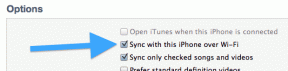4 façons de transférer des contacts d'un ancien téléphone vers Moto G
Divers / / November 29, 2021

Le Moto G est l'un des téléphones les plus vendus sur les marchés en développement. Je l'utilise depuis quelques jours et ce n'est rien de moins qu'impressionnant. Surtout quand on considère qu'il ne coûte que 179 $. C'est rapide, un plaisir à tenir en main et est livré avec la dernière version d'Android – 4.4 Kitkat.
J'espère que vous êtes aussi satisfait de votre achat que moi. Je partagerai plus de trucs et astuces sur le téléphone dans les prochains articles, mais pour commencer, voici quatre façons différentes d'obtenir des contacts de votre vieux téléphone, iCloud, Gmail et un fichier Vcard/CSV sur votre Moto G.
1. Contacts enregistrés avec le compte Google
C'est l'option la plus simple. Si vous avez utilisé votre compte Google pour synchroniser les contacts sur votre ancien téléphone, vous n'avez pas vraiment besoin de faire quoi que ce soit.
Pendant le processus de configuration, si vous avez entré le Compte google où tous vos contacts sont enregistrés, ils seront automatiquement téléchargés sur votre téléphone.
En cas de problème, allez à Paramètres -> Compte -> Google, appuyez sur votre compte et assurez-vous Contacts l'option est cochée.
2. Synchroniser avec iCloud (manuel)
Noter: Il s'agit d'une méthode manuelle dans laquelle vous devez télécharger un fichier Vcard et le transférer manuellement sur le téléphone. Si vous recherchez une approche automatisée, passez à la quatrième option de l'article.
Étape 1: Allez sur iCloud.com et connectez-vous. Puis clique Contacts. Vous devriez maintenant voir vos contacts répertoriés ici. Sélectionnez tous les contacts en appuyant sur Ctrl+A.
Étape 2: À partir de l'icône d'engrenage dans le coin inférieur gauche, sélectionnez Exporter la carte virtuelle.

Étape 3: UNE .vcf fichier sera téléchargé. Transférez ce fichier sur votre Moto G en le copiant sur le stockage local.
Étape 4: Maintenant, ouvrez le Personnes app sur votre Moto G et depuis le Menu bouton dans le coin inférieur droit, sélectionnez Importer / Exporter.
Sélectionnez ensuite Importer depuis le stockage. Votre téléphone va maintenant être analysé pour un nouveau fichier .vcf fichier et vos contacts seront importés.
3. Android vers Android – Motorola Migrer
Vous venez d'un téléphone Android? Motorola a rendu très facile le transfert de toutes sortes de contenus de votre ancien téléphone vers le nouveau. Tout d'abord, vous devrez télécharger l'application sur votre ancien téléphone (il est pré-installé sur votre Moto G).
Étape 1: Lancez l'application sur votre Moto G. À partir de la première page, sélectionnez Android car nous importons des données à partir d'un téléphone Android.
Étape 2: Ensuite, sélectionnez le type de contenu que vous souhaitez importer. Contacts, messages, photos, vidéos et même journaux d'appels peut être importé. Pour cet exemple, je m'en tiens aux contacts.

Étape 3: Moto G vous demandera la permission de prendre en charge votre Wi-Fi et après l'avoir autorisé, il vous demandera de télécharger l'application Migrate sur votre ancien téléphone. Frappé Prochain et un QR Code apparaîtra à l'écran.


Étape 4: Maintenant, sur votre vieux téléphone, lancez l'application et appuyez simplement sur le Début bouton. Vous verrez maintenant apparaître un scanner de code QR. Avec l'appareil photo de votre ancien téléphone, scannez le code QR affiché sur l'écran du Moto G.


C'est ça. Les téléphones vont maintenant se connecter et les contacts seront transférés en quelques secondes.
4. Synchronisation iCloud avec Motorola Migrate (automatique)
L'application Motorola Migrate récemment mise à jour vous permet d'importer des contacts d'iCloud vers votre compte Google en vous connectant simplement aux services. Si vous ne voulez pas le faire manuellement comme décrit ci-dessus, c'est une autre alternative.
Étape 1: À partir du premier écran, sélectionnez iPhone.

Étape 2: Connectez-vous avec votre compte iCloud et à l'étape suivante, connectez-vous à votre compte Google et autorisez l'application à accéder à vos contacts.


Dans les prochaines secondes, vos contacts iCloud seront transférés sur votre compte Google et apparaîtront dans l'application Contacts.


Votre chemin
Comment transférez-vous généralement les contacts de vos anciens appareils vers un nouveau? Avons-nous raté quelque chose? Faites-nous savoir dans les commentaires ci-dessous.